电脑怎么调照片像素 电脑图片像素修改方法
更新时间:2024-03-24 13:43:25作者:yang
在如今的数字化时代,照片已经成为我们记录生活点滴、分享美好时刻的重要方式,有时候我们拍摄的照片像素不够高,影响了照片的清晰度和质量。如何利用电脑调整照片的像素呢?接下来我们将介绍一些简单易行的电脑图片像素修改方法,帮助您提升照片的清晰度和画质。
操作方法:
1.首先打开一个图片,查看文件大小,可以反映出其像素的相关性。右击文件选择属性,进入查看,图片大小为45kb,像素大小为:580×773,我们复制一张进行操作。
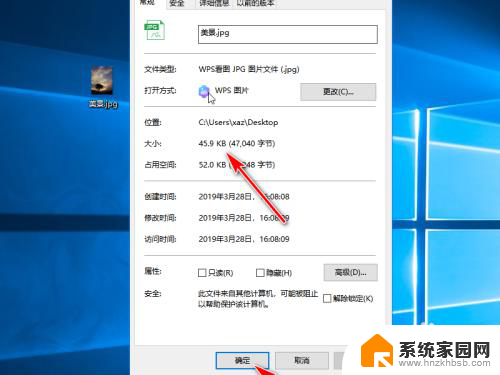
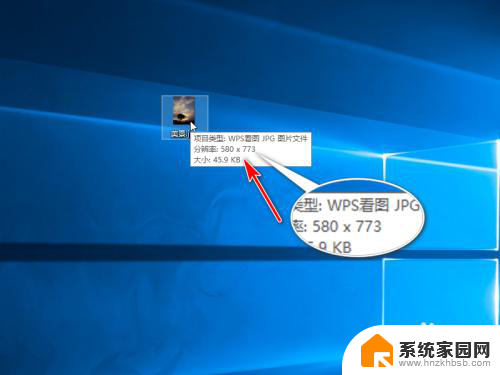

2.右击美景-副本照片选择编辑,进入画图编辑软件。
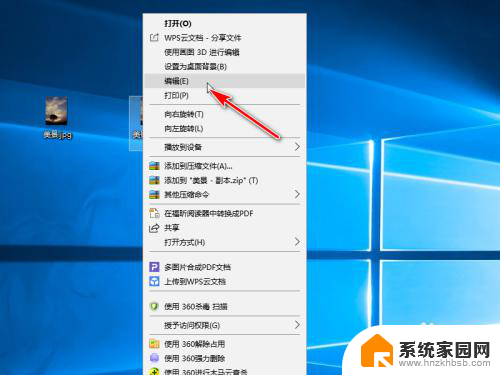
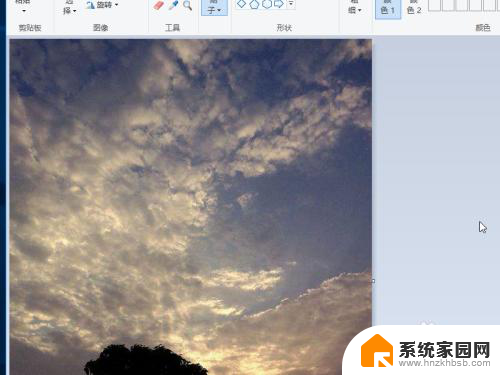
3.点击上方工具栏的重新调整大小,弹出对话框。
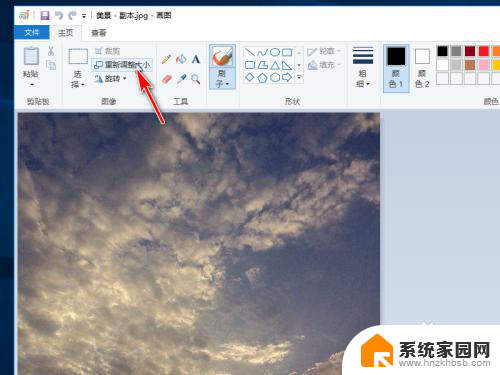
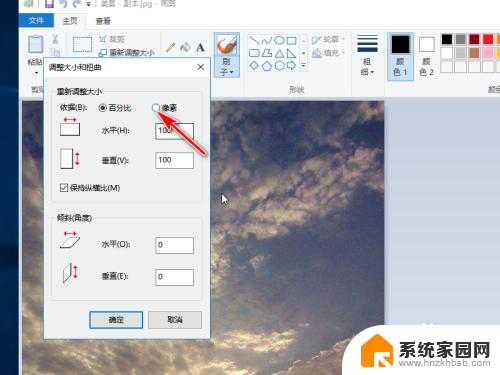
4.切换到像素,保持纵横比,将像素改成300×399,确定,保存。
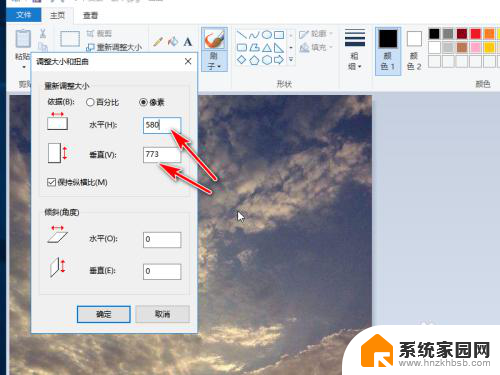
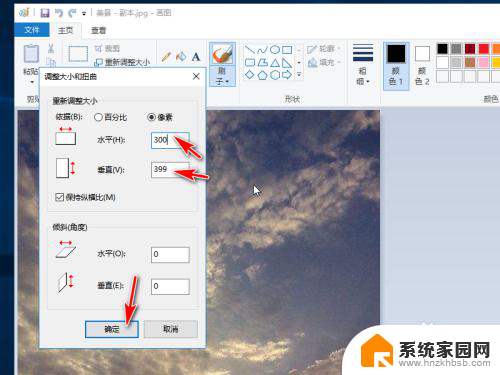
5.返回到桌面,查看刚才修改的图片。大小不变,还是45kb,像素变成了300×399,查看图片时,图像缩小。
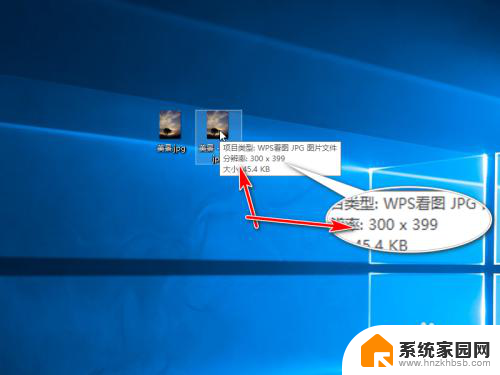
以上是有关如何调整电脑照片像素的全部内容,如果有遇到相同情况的用户,可以按照小编的方法来解决。
电脑怎么调照片像素 电脑图片像素修改方法相关教程
- 设置照片尺寸和像素大小 图片像素和大小的修改步骤
- 如何修改照片像素和尺寸大小 修改照片尺寸和像素的方法
- 如何调整照片尺寸大小和像素 修改图片的像素尺寸大小KB步骤
- 手机如何更改照片的像素和大小 手机图片像素大小调整教程
- ps怎么改图片大小和像素 Photoshop怎么把图片改成指定的像素大小
- 照片怎样调整像素和大小 如何将图片文件压缩到10k
- 如何调照片像素大小 将图片压缩为10k以下
- 电脑上怎么改照片大小kb 电脑图片大小kb修改方法
- 电脑怎样修改照片尺寸 电脑上怎么改变图片尺寸
- 桌面照片怎么调整kb大小 电脑图片大小kb修改教程
- 电脑微信怎么在手机上退出登录 手机怎么退出电脑上的微信登录
- 打开检查作业 如何使用微信小程序检查作业
- 电脑突然要求激活windows 如何解决电脑激活Windows问题
- 电脑输入密码提示错误 电脑密码输入正确却提示密码错误
- 电脑哪个键关机 电脑关机的简便方法是什么
- miwifi无法连接internet 小米路由器无法访问网络怎么设置
电脑教程推荐